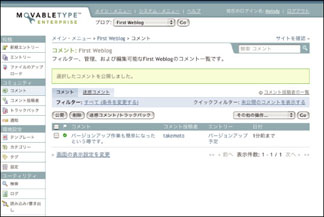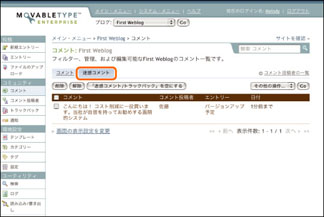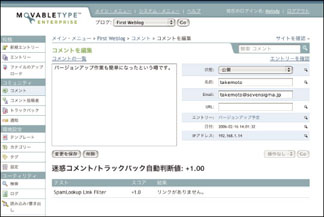Movable Type ヘルプ: コメントの管理
Movable Typeが受け付けたコメントは、以下のように一覧を表示してから管理できます。
- [システムが受け付けたすべてのコメント]
- システム・ツールバーを表示し、[コメント]をクリックすると、システムが受け付けたすべてのコメントの一覧を表示します。
- [特定のブログで受け付けたコメント]
- ブログ・ツールバーを表示し、[コメント]をクリックすると、指定してブログで受け付けたすべてのコメントの一覧を表示します。
- [特定のエントリーで受け付けたコメント]
- エントリーの個別編集画面には[コメント]タブがあります。これをクリックするとそのエントリーに寄せられたコメントの一覧を表示します。
コメント一覧表示画面での管理
コメントの公開状態
コメントを一覧表示した際に、コメントのタイトルの左側にあるマークでコメントの公開状態を確認できます。「緑」は公開中のコメント、「黄色」は公開保留中のコメントです。公開保留中のコメントにチェックを入れ、画面上部の[公開]ボタンを押すとそのコメントは公開されます。
コメントの削除
削除したいコメントにチェックを入れ、画面上部の[削除]ボタンを押すとそのコメントは削除されます。
迷惑コメント/トラックバック
迷惑コメントと判断したコメントにチェックを入れ、画面上部の[迷惑コメント/トラックバック]ボタンを押すと、そのコメントは迷惑コメントとして処理されます。
その他の操作
該当のコメントにチェックを付け、[その他の操作]と表示されている場所で操作を選び、[Go]ボタンをクリックします。プルダウン・メニューからは、以下の操作を選択できます。
| メニュー | 解説 |
|---|---|
| コメントを未公開にする | 公開中のコメントを未公開にします。 |
| 登録する | コメントの投稿者を登録します。 |
| 登録を解除する | コメントの投稿者の登録を解除します。 |
| 投稿を禁止する | コメントの投稿者の投稿を禁止します。 |
| 投稿を許可する | コメントの投稿者の投稿を許可します。 |
フィルター
システム・ツールバーやブログ・ツールバーから、コメントの一覧を表示したときには、フィルター機能を利用することによって、必要なコメントを絞り込めます。「フィルター」機能の利用法は以下のようになります。
- [フィルター:すべて(条件を変更する)]リンクをクリックします。
- [表示]プルダウンを[すべての]から[該当する]に変更します。
- 絞り込み条件を指定します。
検索条件は以下の2つから選べます。
検索条件(コメント) 項目 条件 公開の状態 [公開][未公開]が選べます。 投稿者 [許可する][認証済み][登録済み]から選べます。 - [フィルター]ボタンをクリックします。すると絞り込み条件に該当したコメントだけが表示されます。該当エントリーがない場合は「コメントは見つかりません。」とだけ表示されます。[フィルター]を解除したい場合は[リセット]リンクをクリックします。
また、[エントリーフィルター]の右側にある[クイック検索フィルター:未公開のコメントを表示する]リンクをクリックすると、公開の状態が[未公開(下書き)]になっているコメントのみが表示されます。
迷惑コメント・タブ
コメントの一覧の上にある[迷惑コメント]タブをクリックすると、迷惑コメントと判断されたコメントの一覧が表示されます。迷惑コメントも通常のコメントと同じように、いくつかの管理作業が行えます。
| 項目 | 解説 |
|---|---|
| 迷惑コメントの削除 | 削除したいコメントにチェックを入れ、画面上部の[削除]ボタンを押すとそのコメントは削除されます。 |
| 迷惑コメントの解除 | チェックを入れて[解除]ボタンを押すと、そのコメントは迷惑コメントとは見なされず、通常のコメントとなります。 |
| 迷惑コメント/トラックバックを空にする | すべての迷惑コメントを削除します。 |
| その他の操作 | 通常のコメントと同じように、コメントを選んで[登録する][登録を解除する][投稿を禁止する][投稿を許可する]といった作業が行えます。 |
コメントの編集
コメント一覧からコメントのタイトルをクリックするとコメント編集画面が開き、そのコメントを細かく編集できます。編集が終わったら[変更を保存]ボタンを押して変更を保存してください。
| 項目 | 解説 | |
|---|---|---|
| 本文 | コメント本文を自由に編集できます。 | |
| 状態 | コメントの状態を変更できます。 | |
| 公開 | 公開されているコメントです。 | |
| 未公開(下書き) | 公開されていないコメントです。 | |
| 迷惑コメント/トラックバック | 迷惑コメントです。 | |
| 名前 | 投稿者の名前です。 | |
| 投稿者のメールアドレスです。 | ||
| URL | 投稿者のウェブサイトです。 | |
また、各項目の右側にある虫眼鏡のアイコンをクリックすると、その項目に該当するすべてのコメントを一覧表示できます。